किसी विशेष प्लेटफ़ॉर्म पर वेबसाइट बनाते समय (उदाहरण के लिए, यूकोज़ पर), कई उपयोगकर्ता रुचि रखते हैं कि वे उस पर अपना स्वयं का फ़ॉन्ट कैसे स्थापित कर सकते हैं, क्योंकि मानक फ़ॉन्ट ऊब सकते हैं। अपना टेम्प्लेट कोड बदलने का प्रयास करें। यह विधि सरल और प्रभावी है, और आप इसे किसी भी टेक्स्ट एडिटर का उपयोग करके कॉन्फ़िगरेशन फ़ाइलों को संपादित करके कार्यान्वित कर सकते हैं।
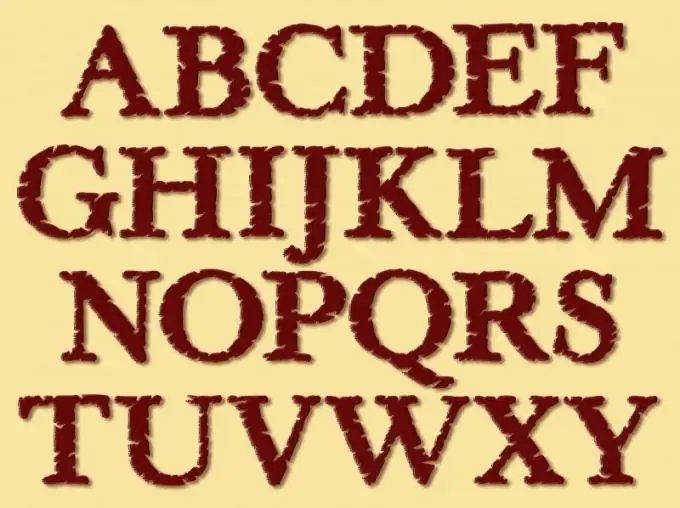
अनुदेश
चरण 1
यदि आपको अपने वेबसाइट टेम्प्लेट में उपयोग किए जाने वाले फ़ॉन्ट का नाम बदलने की आवश्यकता है, तो किसी भी उपलब्ध टेक्स्ट एडिटर का उपयोग करें। उदाहरण के लिए, टेम्पलेट को संपादित करने के लिए पृष्ठ खोलें, और फिर वह सब कुछ कॉपी करें जो फोंट के प्रदर्शन से संबंधित हो सकता है।
चरण दो
ऐसा करने के लिए, एक ही समय में Ctrl और F कुंजी दबाएं (खोज फ़ंक्शन), दिखाई देने वाले टेक्स्ट फ़ील्ड में शब्द फ़ॉन्ट दर्ज करें। फ़ॉन्ट टैग के साथ मिले सभी मानों को अपनी पसंद के टेक्स्ट एडिटर में कॉपी करें। ऐसा इसलिए किया जाता है ताकि आपको किसी भी समय अपनी साइट के टेम्पलेट में किए गए सभी परिवर्तनों को वापस करने का अवसर मिल सके।
चरण 3
मान लीजिए कि एक पंक्ति इस प्रकार है: "पिछली गर्मियों में दिन अधिक गर्म थे।" फ़ॉन्ट टैग में तीन पैरामीटर होते हैं: रंग (फ़ॉन्ट रंग), चेहरा (फ़ॉन्ट प्रकार), आकार (फ़ॉन्ट आकार)। अपनी लाइन के लिए एक विशिष्ट फ़ॉन्ट सेट करने के लिए, इसे कुछ डेटा के साथ पूरक करें:
पिछली गर्मियों में दिन अधिक गर्म थे
चरण 4
निम्नलिखित पर आपका ध्यान आकर्षित करना उचित है। एक से अधिक शब्दों वाला एक फॉन्ट सिंगल कोट्स में संलग्न होना चाहिए। यही कारण है कि इस उदाहरण में टाइम्स न्यू रोमन को उद्धृत किया गया है। यदि साइट पर आप जिस फ़ॉन्ट का उपयोग करना चाहते हैं उसके नाम में एक शब्द (उदाहरण के लिए, ताहोमा या कंब्रिया) है, तो यूकोज़ टेम्पलेट सिंटैक्स ऐसे उद्धरण चिह्न प्रदान नहीं करता है।
चरण 5
फ़ॉन्ट टैग का उपयोग करके एक विशिष्ट टेक्स्ट का चयन करने के बाद, आपको बदले हुए टेक्स्ट को कॉपी करना होगा, और फिर उसे वेबसाइट टेम्प्लेट एडिटर में पेस्ट करना होगा। इसके बाद, अपने परिवर्तन सहेजें, और फिर देखें कि आपके द्वारा संपादित किए जा रहे आलेख में टेक्स्ट कैसे प्रदर्शित होता है। यदि टेक्स्ट के आरंभ और अंत में फॉन्ट टैग दिखाई देते हैं, तो आपने उन्हें गलत तरीके से लगाया है। हो सकता है कि आप अतिरिक्त स्थान डालें। उनसे छुटकारा पाएं और अपने परिवर्तनों को सहेजना याद रखते हुए फिर से जांचें।







